想要在电脑上画矢量图,ai太难,cdr要收费太贵?那么可以试试kk下载分享带来的这款【Inkscape】开放源码的矢量绘图软件来进行免费绘制吧!Inkscape包含基本的点、线、面、圆形、矩形、曲线的绘图功能之外还能够做到三维颜色等等高级功能,可存为SVG、EPS、PS等格式的文件。虽然是开源免费软件,但绝对适用于商标设计、标志制作、模型绘制、插图描画等需求的用户使用!
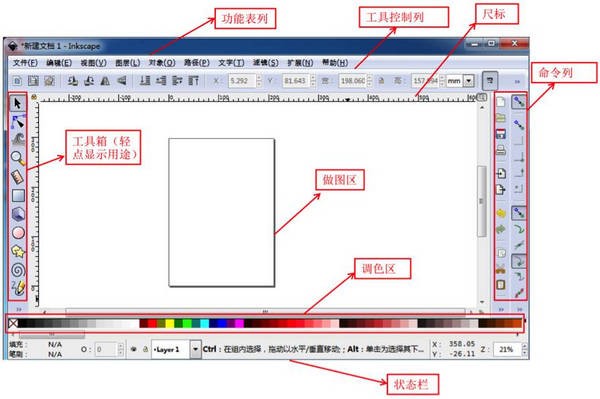
Inkscape软件特色
1.简单易用
鼠标箭头放在相应的图标上会提示如何使用,简单说你可以边学边作图,无师自通。
2.免费自由
Inkscape是免费软件,且无限利下载使用,甚至可以翻译修改它。
3.用途广泛
对于设计师等,Inkscape可以帮助您将不成熟的素材(一张涂鸦、照片、素描等)转变成专业的设计,得到的图片可用于广告发布、模型利作、海报制作、名片利作等;对于学术研究,通常用于后期编辑高质量的论文图用于文章的发表。
4.支持多种格式
Inkscape支持的常用输入格式为SVG,但也可以输入Al(Adobe llustrator)、PDF等等格式,Inkscape支持多种导出格式:SVG、PNG(用于获取高质量论文发表图)等格式。
5.支持不同系统
Inkscape除了支持Windows外,还有Linux与Mac版本,所以不管你用什么系统都可以使用。
6.支持多语言
目前支持多种语言版本:中文与英语等。
Inkscape使用方法
1.双击打开Inkscape软件初始界面如下图所示:
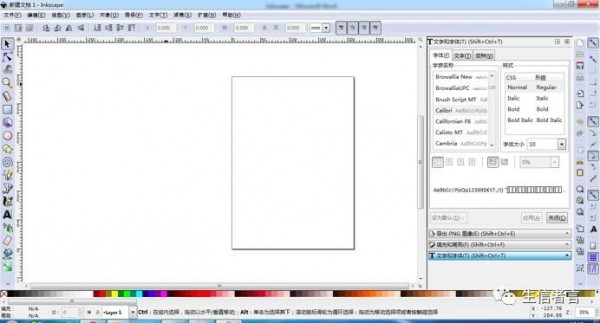
2.导入需要编辑的图像,点击左上角文件,选择 “导入”,导入SVG格式图像到做图区,结果如下图所示:
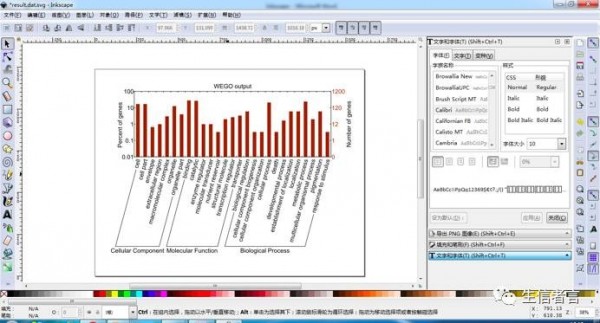
3.使用工具单击图像,右键选择“解除群组”
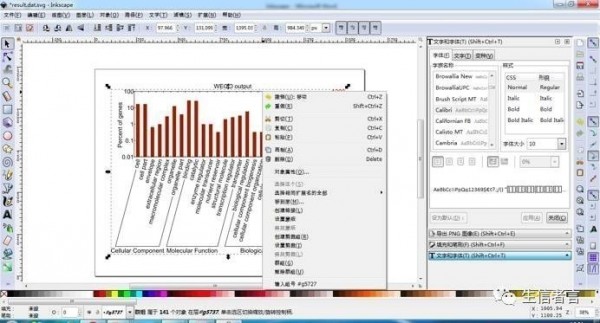
4.删除冗余图像信息,使用工具 单击“Number of genes”和“WEGO output”,单击右键选择“删除”,接着框选图像右边的数字和标尺格以及图像上角的标尺格单击右键选择“删除”,结果如下图所示,此时图像显得简单直观:

5.图像填色,使用工具 ,首先按住“shift”键进行多项选择“cellular component”相对应的柱状,然后单击调色区选择填充颜色,以此类推完成'molecular function' 和'biological process' 图像填充,最终效果图如下所示:
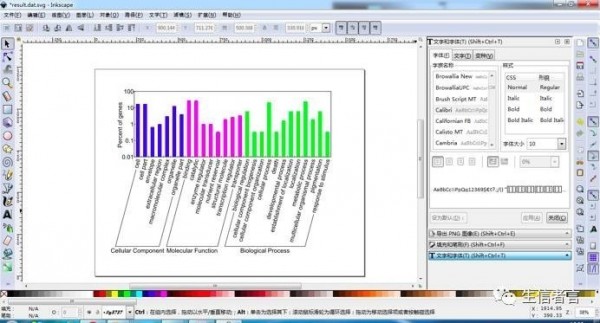
6.导出结果图,首先选择左上角“文件”,点击“导出PNG图像”,右边编辑框选择保存路径、文件名,图片尺寸,点击“导出”就完成了所有步骤。
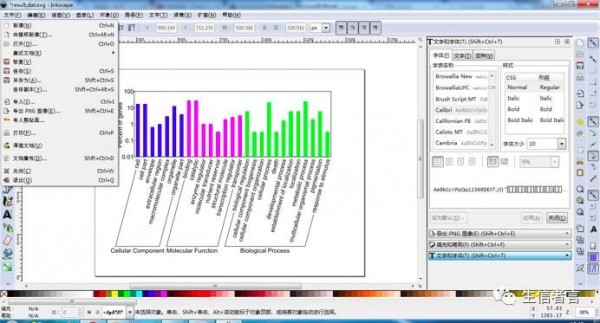
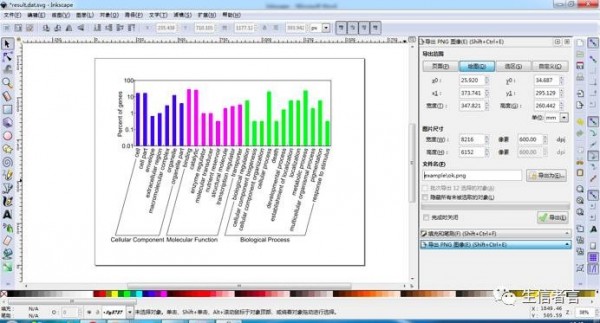
7.简单易用又比AI画图更轻便的好工具,快快收藏吧!
Inkscape功能介绍
包含四种形状工具:矩形、椭圆、星形和涡状线。大家将向你展现Inkscape在形状绘图上的工作能力,并根据案例演试这种工具的使用方法和主要用途。
根据Ctrl+Arrows,滚轴,或是中键拖动将制图网页页面往下卷动。Inkscape有四种通用性的形状工具,能够建立和编写相对的形状。每个形状种类都具备相互的特点,能够根据拖拽式的控制柄和一些标值主要参数来调整,使其具备不一样的外型。比如,在星形工具中,能够更改星的角数,周长,视角,圆弧等,但依然维持星形。形状不象简易途径那般“随意”,但一般更趣味,也更有效。形状一直能够变为途径(Ctrl+Shift+C),但途径不可以变为形状。
形状工具包含:矩形,椭圆,星形,和涡状线。
绘图方法
矩形
相互配合Ctrl键,能够绘图方形或周长为整数金额比例(2:1,3:1等)的矩形。刚绘图的矩形(新绘的矩形一直全自动被选定)在三个上面显示信息3个控制柄,但事实上有四个控制柄,假如矩形沒有圆弧,右上方的2个是重合在一起的。这两个是倒圆控制柄;此外2个(左上角和右下方)是放缩控制柄。最先看倒圆控制柄,把握住一个往下拖拽,四个角都成环形,而且第二个倒圆控制柄也显现出来(在角上的初始部位)。如今的圆弧是等半经的,假如使得其变成不一半经的圆弧,就必须往左边挪动另一个控制柄。
椭圆
椭圆工具(F5)能够建立椭圆和圆,随后还可以将其分成切分或弧形段。绘图方法与矩形工具同样:Ctrl绘图圆或整数金额比例(2:1,3:1,...)椭圆。使我们详尽看一下椭圆的控制柄。最先挑选这一椭圆:与矩形工具类似,能够见到三个控制柄,事实上是四个。右边的是2个重合在一起,能够根据它“开启”椭圆。拖拽右边的控制柄,随后再拖拽新出現的一个,能够获得各种各样扇型的切分和斜线:要获得切分segment(半经封闭式),拖拽时电脑鼠标要维持在椭圆的外边,反过来,假如电脑鼠标在椭圆里边,则获得斜线arc。
星形
星形是Inkscape中最繁杂,最吸引人的形状。假如你要用Inkscape让你的朋友们眼前一亮(Wow!),只必须给他展现一下星形工具。它真是是快乐无限。星形工具能够建立二种相近但看上去区别非常大的形状:星形和不规则图形。星形有两个控制柄,决策星形角的长短和形状;不规则图形只有一个控制柄,拖拽时控制转动和放缩。在星形工具的控制栏中,第一项是一个选择框,能够将星形变为相匹配的不规则图形或是反过来。第二项是一个数据框,设定星形或不规则图形的端点数量,这一主要参数只有在这儿设定,标值范畴为3-1024。假如你的电脑的配置不高,最好是不必设定过大的标值(超出200)。
涡状线
Inkscape中的涡状线是一种灵便的形状,虽然不象星形工具那般吸引人,有时候也是有非常大的主要用途。涡状线像星形一样,也从管理中心绘图,编写也是相对性于管理中心的,Ctrl+drag维持视角为15的非负整数。画好后,涡状线有两个控制柄,各自坐落于內部的起始点和终点站。拖拽时都能够更改螺旋式的视角(调整匝数)。

